비활성 사용자 로그아웃
이 문서는 관리되지 않는 디바이스에서 SharePoint 및 OneDrive 데이터에 대한 사용자 액세스를 제어하려는 Microsoft 365의 SharePoint 관리자 이상을 위한 것입니다. 유휴 세션 로그아웃을 사용하면 SharePoint 및 OneDrive에서 브라우저 비활성 기간이 지난 후 사용자에게 경고가 표시되고 나중에 Microsoft 365에서 로그아웃되는 시간을 지정할 수 있습니다.
참고
유휴 세션 로그아웃은 조직 전반에 적용되므로 특정 사이트나 사용자를 대상으로 설정할 수 없습니다. 다른 사용자에 대해 다양한 설정을 대상으로 지정하려면 대신 Microsoft Entra 조건부 액세스 정책을 사용합니다(Microsoft Entra ID P1 또는 P2 요구 사항에 대한 다음 중요한 참고 사항 참조).
중요
이 기능은 사용 가능한 Microsoft Entra 조건부 액세스 정책을 사용합니다. 작동하려면 Microsoft Entra ID P1 또는 P2 구독이 필요합니다. 이에 대한 자세한 내용은 Microsoft Entra ID 블로그의 공지 사항을 참조하세요.
유휴 세션 로그아웃은 SharePoint 및 OneDrive에서 보안 및 사용자 생산성의 균형을 맞추고 사용자가 데이터에 액세스하는 위치, 작업 중인 디바이스 및 네트워크 연결의 보안에 관계없이 데이터를 안전하게 유지하는 데 사용할 수 있는 여러 정책 중 하나입니다. SharePoint 및 OneDrive에서 액세스를 제어하는 더 많은 방법은 SharePoint 및 OneDrive가 클라우드에서 데이터를 보호하는 방법을 참조하세요.
유휴 세션 로그아웃 환경
사용자가 지정한 기간 동안 SharePoint 및 OneDrive에서 비활성 상태이면 다음 메시지가 나타납니다.

참고
활동은 단추, 목록 항목 또는 링크와 같은 UI 요소의 마우스 클릭과 같이 SharePoint로 전송된 요청으로 계산됩니다. 마우스 이동 및 스크롤은 활동으로 계산되지 않습니다.
사용자가 계속을 선택하지 않으면 자동으로 로그아웃되고 다음 메시지가 나타납니다.
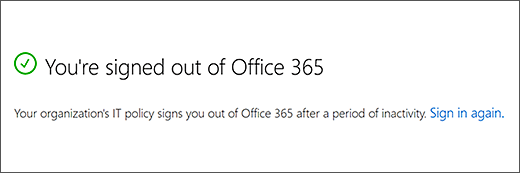
참고
사용자가 다른 Microsoft 365 서비스(예: Outlook)에서 활성 상태이지만 SharePoint 및 OneDrive에서 비활성 상태인 경우 Microsoft 365에서 로그아웃됩니다. 사용자에게 OneDrive 및 SharePoint 사이트에 대한 여러 탭이 동시에 열려 있는 경우 모든 사이트에서 비활성 상태인 경우가 아니면 로그아웃되지 않습니다. 사용자가 로그인할 때 로그인 상태를 유지하도록 선택한 경우 로그아웃되지 않습니다. 이 옵션을 숨기는 방법에 대한 자세한 내용은 Microsoft Entra ID의 로그인 페이지에 회사 브랜딩 추가를 참조하세요. InPrivate 모드 또는 Edge 또는 Internet Explorer 이외의 브라우저를 사용하지 않는 한 사용자는 관리 디바이스(규정을 준수하거나 도메인에 가입된 디바이스)에서 로그아웃되지 않습니다. Google Chrome을 사용하는 경우 확장을 사용하여 디바이스 상태 클레임을 전달해야 합니다. 디바이스 상태 클레임에 대한 자세한 내용은 Microsoft Entra 조건부 액세스 설정을 참조하세요.
중요
Microsoft 365 앱 및 서비스는 2021년 8월 17일부터 Internet Explorer 11을 지원하지 않습니다(Microsoft Teams는 2020년 11월 30일부터 Internet Explorer 11을 지원하지 않음). 자세히 알아보기. Internet Explorer 11은 지원되는 브라우저로 유지됩니다. Internet Explorer 11은 Windows 운영 체제의 구성 요소이며 설치된 제품에 대한 수명 주기 정책을 따릅니다 .
새 SharePoint 관리 센터에서 유휴 세션 로그아웃 설정 지정
SharePoint 관리 센터에서 액세스 제어로 이동하여 조직에 대한 관리자 권한이 있는 계정으로 로그인합니다.
참고
21Vianet(중국)에서 운영하는 Office 365가 있는 경우 Microsoft 365 관리 센터에 로그인한 다음 SharePoint 관리 센터로 이동하여 액세스 제어 페이지를 엽니다.
유휴 세션 로그아웃을 선택합니다.

비활성 사용자 로그아웃을 자동으로 켜고 로그아웃하려는 사용자와 로그아웃하기 전에 사용자에게 제공할 알림의 양을 선택합니다.
저장을 선택합니다.
PowerShell을 사용하여 유휴 세션 로그아웃 설정 지정
최신 SharePoint Online 관리 셸 다운로드
참고
이전 버전의 SharePoint Online 관리 셸을 설치한 경우 프로그램 추가/제거로 이동하여 "SharePoint Online 관리 셸"을 제거합니다.
다운로드 센터 페이지에서 언어를 선택하고 다운로드 단추를 클릭합니다. x64 및 x86 .msi 파일 다운로드 중에서 선택하라는 메시지가 표시됩니다. 64 비트 버전의 Windows를 실행하는 경우 x64 파일을, 32 비트 버전을 실행하는 경우 x86 파일을 다운로드합니다. 모르는 경우 실행 중인 Windows 운영 체제 버전을 참조하세요. 파일이 다운로드되면 파일을 실행하고 설치 마법사의 단계를 수행합니다.Microsoft 365에서SharePoint 관리자 이상으로 SharePoint에 연결합니다. 자세한 방법은 SharePoint Online 관리 셸 시작을 참조하세요.
다음 명령을 실행합니다.
Set-SPOBrowserIdleSignOut -Enabled $true -WarnAfter (New-TimeSpan -Seconds 2700) -SignOutAfter (New-TimeSpan -Seconds 3600)여기서,
-Enabled는$true 또는 $false 사용하여 유휴 세션 로그아웃을 사용할지 여부를 지정합니다.
-WarnAfter 는 사용자가 비활성 기간 후에 로그아웃된다는 알림을 받은 후의 양을 초, 분 또는 시간 단위로 구성할 수 있는 New-TimeSpan 으로 지정합니다.
-SignOutAfter는-WarnAfter 프롬프트에 응답하지 않는 경우 사용자가 Microsoft 365에서 로그아웃된 시간을 지정합니다.
참고
WarnAfter 및 SignOutAfter 둘 다에 대한 값을 지정해야 합니다. SignOutAfter는 WarnAfter 값보다 커야 합니다.
정책이 조직 전체에서 적용되는 데 약 15분이 걸립니다. 정책은 기존 세션에 영향을 주지 않습니다. 설정한 유휴 세션 로그아웃 값을 보려면 Get-SPOBrowserIdleSignOut을 사용합니다.
활동에 관계없이 Microsoft 365 세션 길이에 대한 자세한 내용은 Microsoft 365의 세션 시간 제한을 참조하세요.